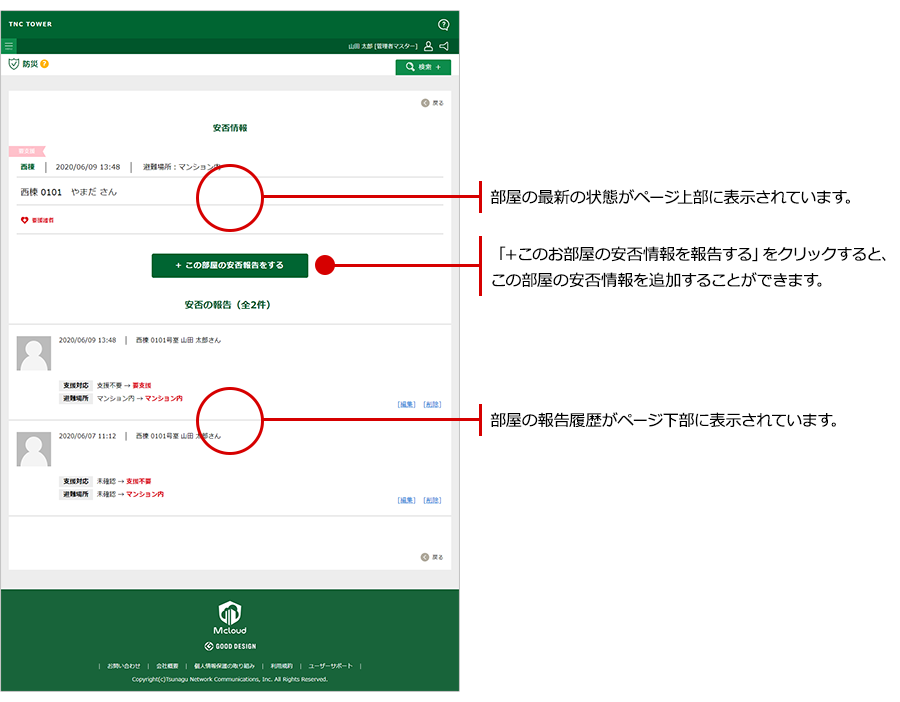集計された安否報告の見方をご案内いたします。
スマートフォンでの操作手順
■操作可能な権限
管理者マスター、管理者A、管理者B、外部協力マスター、外部協力A、外部協力B、居住者A、居住者B
■安否報告の見方1
防災トップの「安否情報の集計」では、支援対応が「必要/不要」かどうか確認することができます。
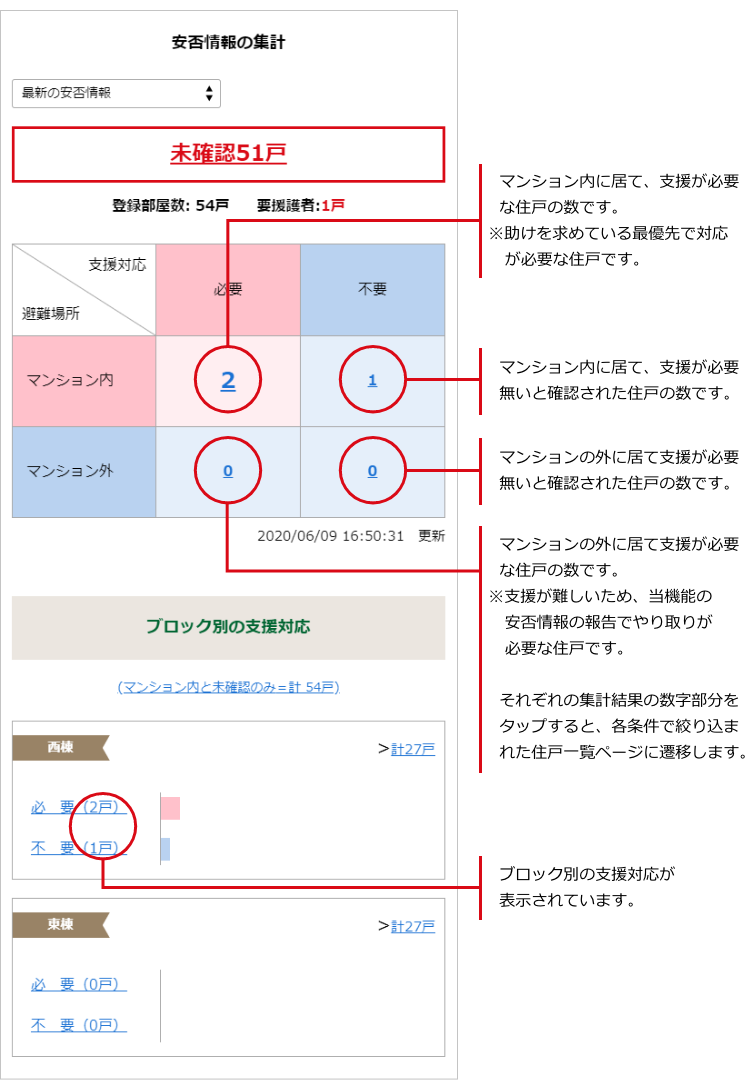
こちらの例における、安否報告の内訳は以下となります。
1.登録総戸数が54戸
2.要援護者が1戸
3.マンション内×必要が2戸
マンション内に居て、支援が必要な住戸の数です。
※助けを求めている最優先で対応が必要な住戸です。
4.マンション内×不要が1戸
マンション内に居て、支援が必要無いと確認された住戸の数です。
5.マンション外×必要が0戸
マンションの外に居て、支援が必要な住戸の数です。
※支援が難しいため、当機能の安否情報の報告でやり取りが必要な住戸です。
6.マンション外×不要が0戸
マンションの外に居て、支援が必要無いと確認された住戸の数です。
それぞれの集計結果の数字部分をクリックすると、各条件で絞り込まれた住戸一覧ページに遷移します。
また、ブロック別の支援対応が下部に表示されています。
■安否報告の見方2
防災トップの検索機能では、支援対応が必要な方をブロックを絞って検索することができます。
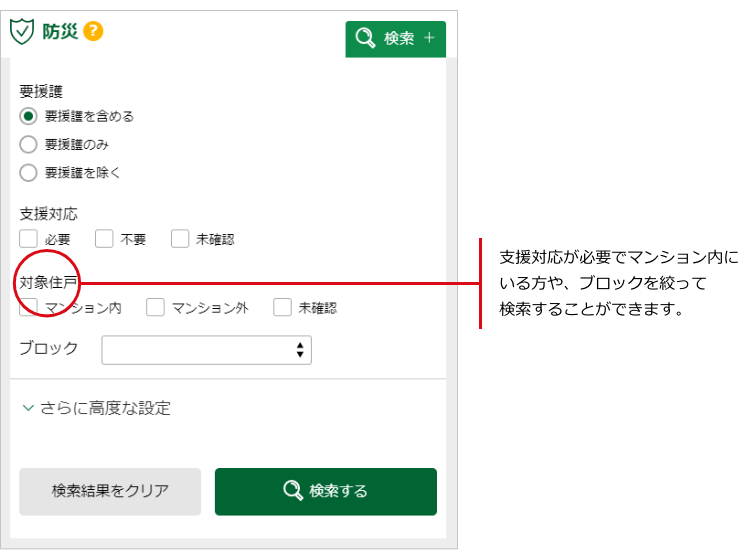
「安否情報の一覧を見る」をクリックすると各住戸の安否報告内容を確認することができます。
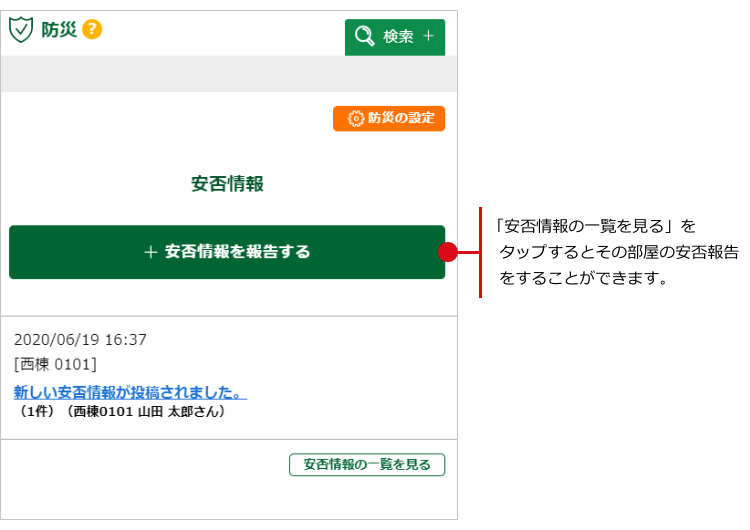
下記は、安否情報の部屋番号をタップした、該当部屋の安否報告画面です。
部屋の最新の状態がページ上部に表示されています。
部屋の報告履歴がページ下部に表示されています。
「+このお部屋の安否情報を報告する」をタップすると、この部屋の安否情報を追加することができます。
※投稿された内容は、マンション全体(Mcloudにログインできる方)に公開されるので、個人情報を含む投稿にはご注意ください。
※管理者マスターと管理者Aの権限のユーザーは、すべての部屋に投稿されたすべての安否情報を編集および削除ができます。
※管理者マスターと管理者A以外の権限のユーザーでも、自分の部屋に投稿されたすべての安否情報を編集および削除ができます。
※管理者マスターと管理者A以外の権限のユーザーが、他人の部屋に投稿した場合、自分が投稿した安否情報は編集および削除ができます。
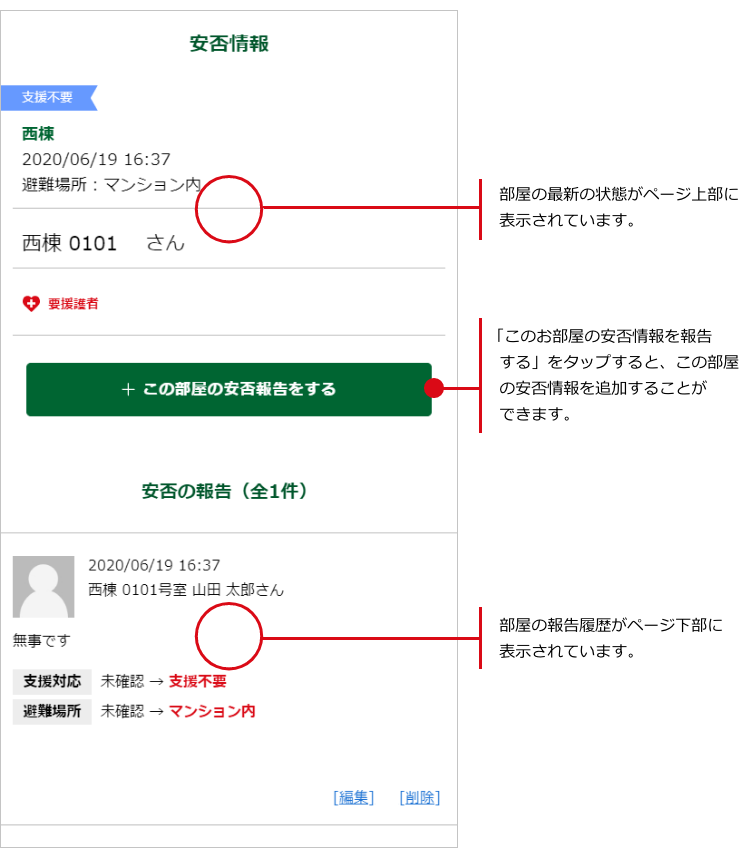
パソコンでの操作手順
集計された安否報告の見方をご案内いたします。
■操作可能な権限
管理者マスター、管理者A、管理者B、外部協力マスター、外部協力A、外部協力B、居住者A、居住者B
■安否報告の見方1
防災トップの「安否情報の集計」では、支援対応が「必要/不要」かどうか確認することができます。
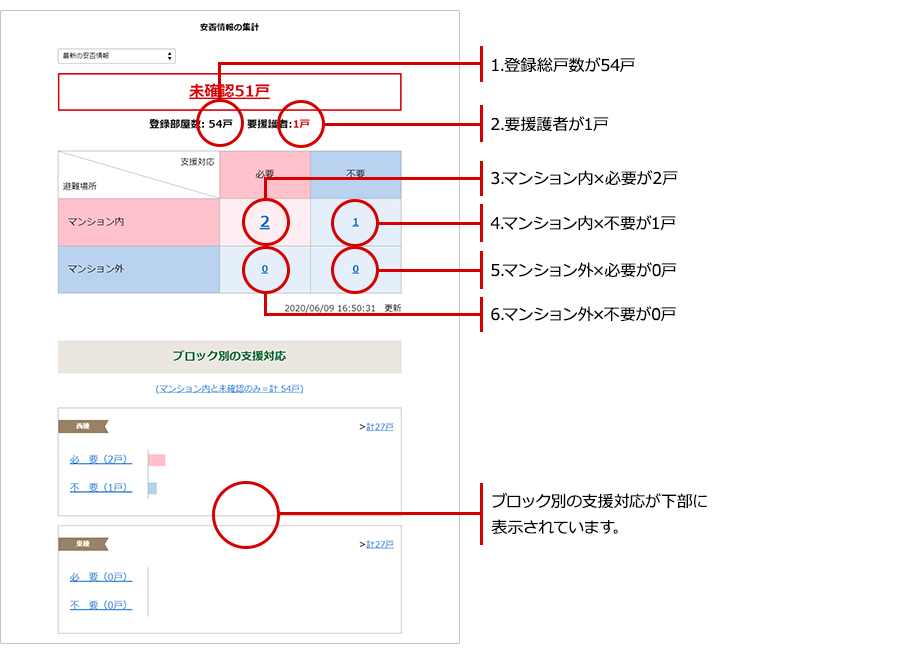
こちらの例における、安否報告の内訳は以下となります。
1. 登録総戸数が54戸
2. 要援護者が1戸
3. マンション内×必要が2戸
マンション内に居て、支援が必要な住戸の数です。
※助けを求めている最優先で対応が必要な住戸です。
4. マンション内×不要が1戸
マンション内に居て、支援が必要無いと確認された住戸の数です。
5. マンション外×必要が0戸
マンションの外に居て、支援が必要な住戸の数です。
※支援が難しいため、当機能の安否情報の報告でやり取りが必要な住戸です。
6. マンション外×不要が0戸
マンションの外に居て、支援が必要無いと確認された住戸の数です。
それぞれの集計結果の数字部分をクリックすると、各条件で絞り込まれた住戸一覧ページに遷移します。
また、ブロック別の支援対応が下部に表示されています。
■安否報告の見方2
防災トップの検索機能では、支援対応が必要な方をブロックを絞って検索することができます。
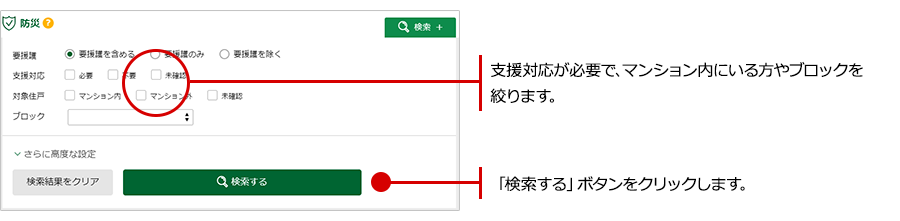
「安否情報の一覧を見る」をクリックすると各住戸の安否報告内容を
確認することができます。
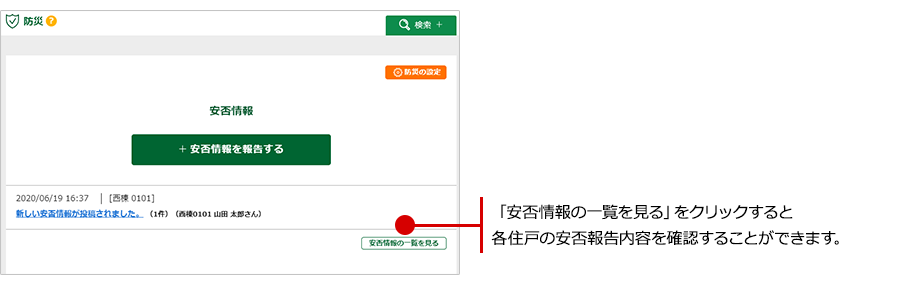
下記は、安否情報の部屋番号をクリックした、該当部屋の安否報告画面です。
部屋の最新の状態がページ上部に表示されています。
部屋の報告履歴がページ下部に表示されています。
「+このお部屋の安否情報を報告する」をクリックすると、
この部屋の安否情報を追加することができます。
※投稿された内容は、マンション全体(Mcloudにログインできる方)に公開されるので、
個人情報を含む投稿にはご注意ください。
※管理者マスターと管理者Aの権限のユーザーは、すべての部屋に投稿された
すべての安否情報を編集および削除ができます。
※管理者マスターと管理者A以外の権限のユーザーでも、
自分の部屋に投稿されたすべての安否情報を編集および削除ができます。
※管理者マスターと管理者A以外の権限のユーザーが、他人の部屋に投稿した場合、
自分が投稿した安否情報は編集および削除ができます。